pr怎么旋转视频画面?
发布时间:2021年06月03日 18:25
在pr软件里对视频进行编辑时,有时会进行视频旋转画面的操作,这样操作也是为了美化视频,那么大家知道pr怎么旋转视频画面吗?如果你刚刚踏入这个门坎,不妨跟着小编一起学习一下,pr旋转视频画面的操作步骤,这样可以为以后更好地学习pr软件,打下基础,下面我们一起进入教程。
1.打开PR,双击导入图片。
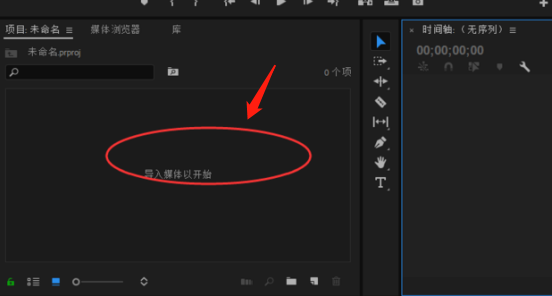
2.拖动到时间轴。
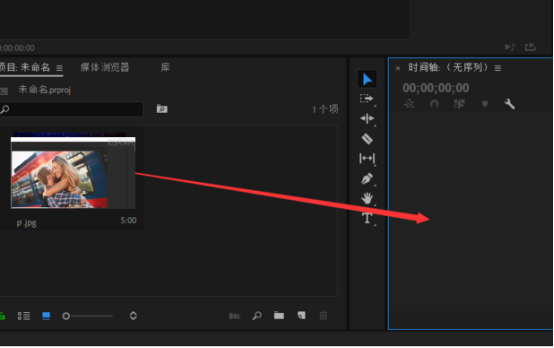
3.点击序列。
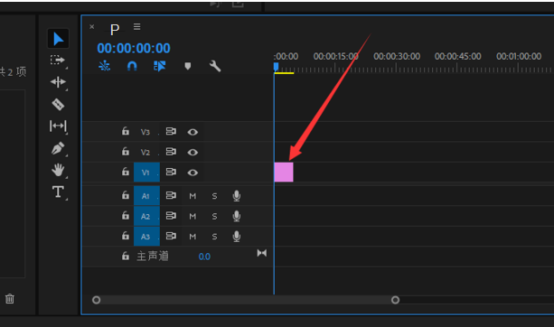
4.选择效果控件,展开运动。
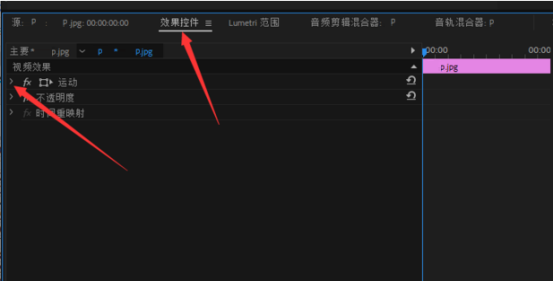
5.即可设置旋转效果。
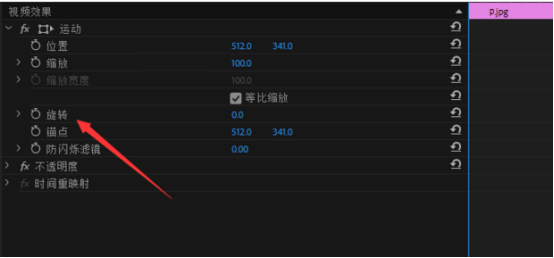
6.大家可以看到,视频的画面旋转了。
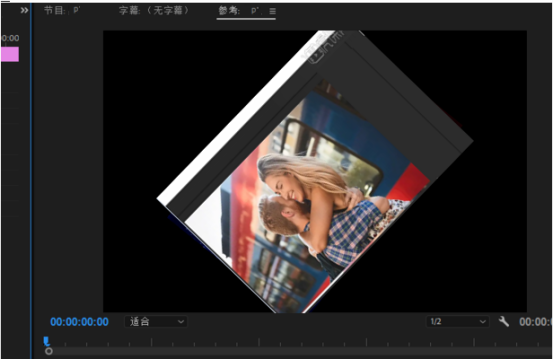
通过上述操作,这回大家知道pr怎么旋转视频画面了吧。大家是不是觉得一点都不难,在旋转画面时大家可以随意旋转,想达到什么效果就可以达到什么效果,并且在旋转画面操作时,我们还可以点击缩放工具,这样在旋转的时候,我们可以对视频画面放大或缩小的操作,对于我们操作也是很有帮助的,大家发现没有画面经过旋转以后,图像还是特别清晰,没有变化,好了,小编说的再多,也不如大家亲自练一练,如果你是一个有上进心,想要有更好的发展的朋友,小编每次分享完视频以后,大家可以下面多多练习,为以后学习打一一个好的基础。
本篇文章使用以下硬件型号:联想小新Air15;系统版本:win10;软件版本:PR(CC2020)。


